
| SpaceClaim オンラインヘルプ |

|
[面の調整] で面やサーフェスを編集して、そのサーフェスジオメトリを変更できます。このツールは、3D モードまたは図面で使用できます。
[面の調整] ツールで編集を行うと、基本的な面の (複雑さ) が自動的に増加します。そうすることで、編集プロセスが円滑かつシームレスに処理されるため、追加するカーブも滑らかになります。
制御点を使用してサーフェスを変更すると、サーフェスの自己交差がチェックされます。変更により自己交差するサーフェスが作成されると、エラーメッセージが表示されます。
[選択] パネルに選択を保存し、その選択に制御点が含まれている場合、この選択をロードすると [面の編集] タブが自動的に開きます。
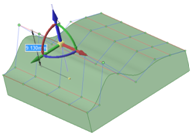
[デザイン] タブの [編集] グループで ![]() [面の調整] をクリックします。
[面の調整] をクリックします。
リボンバーに [面の編集] タブが表示されます。
以下の編集方法を選択します。
[制御点]。面またはサーフェスの制御点が表示され、移動可能になります。
[制御カーブ]。面またはサーフェスの制御カーブが表示され、移動可能になります。
[ブレンドカーブ]。ブレンドとして再作成可能な面またはサーフェスを編集します。
[スイープカーブ]。スイープにより作成された面またはサーフェスを編集します。
面上の制御点または制御カーブを選択します。
Ctrl キーを押したまま、またはボックスを描くことで、複数の点またはカーブを選択できます。
(オプション) [選択] グループの制御方法を使用すると、選択を展開または縮小できます。
[デザイン] ウィンドウでは U 方向は青い線を示し、赤い線は V 方向を示します。
![]() または
または ![]() をクリックすると、選択を展開できます。U (青) または V (赤) 方向の全ての点も含まれます。
をクリックすると、選択を展開できます。U (青) または V (赤) 方向の全ての点も含まれます。
![]() または
または ![]() をクリックすると、選択を展開できます。U (青) または V (赤) 方向の次の点も含まれます。
をクリックすると、選択を展開できます。U (青) または V (赤) 方向の次の点も含まれます。
![]() または
または ![]() をクリックすると、U (青) または V (赤) 方向の点 1 つごとに選択を削除できます。
をクリックすると、U (青) または V (赤) 方向の点 1 つごとに選択を削除できます。
ツールを選択して面またはサーフェスを編集します。
(オプション) 面の調整の表示オプションを選択します。
[サーフェスツールを閉じる] をクリックしてタブを閉じ、編集セッションを終了します。
グループを作成して、制御カーブを変更できます。作成するグループには、カーブを編集して変更できる定規寸法が表示されます。
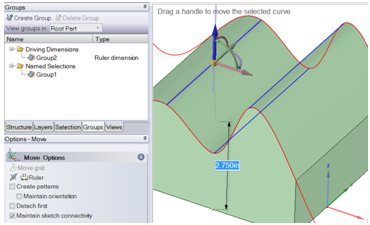
© Copyright 2016 SpaceClaim Corporation. All rights reserved.